Служба «Центр обновления Windows» — системная служба, запускаемая автоматически для поддержания операционной системы в актуальном состоянии. Но важно не только постоянно обновлять компьютер, но и настроить обновления в Windows 11 таким образом, чтобы обновления не отвлекали от работы, а система не перезагружалась в неподходящее время. Если вы хотите активировать персональные настройки обновлений следуйте нашей инструкции.
- Откройте Параметры. Можете воспользоваться горячими клавишами: зажмите на клавиатуре клавиши Windows + I).
Ещё несколько простых способов перейти в Параметры операционной системы.
- Перейдите в раздел настроек «Центр обновления Windows».
- Нажмите на кнопку «Дополнительные параметры».
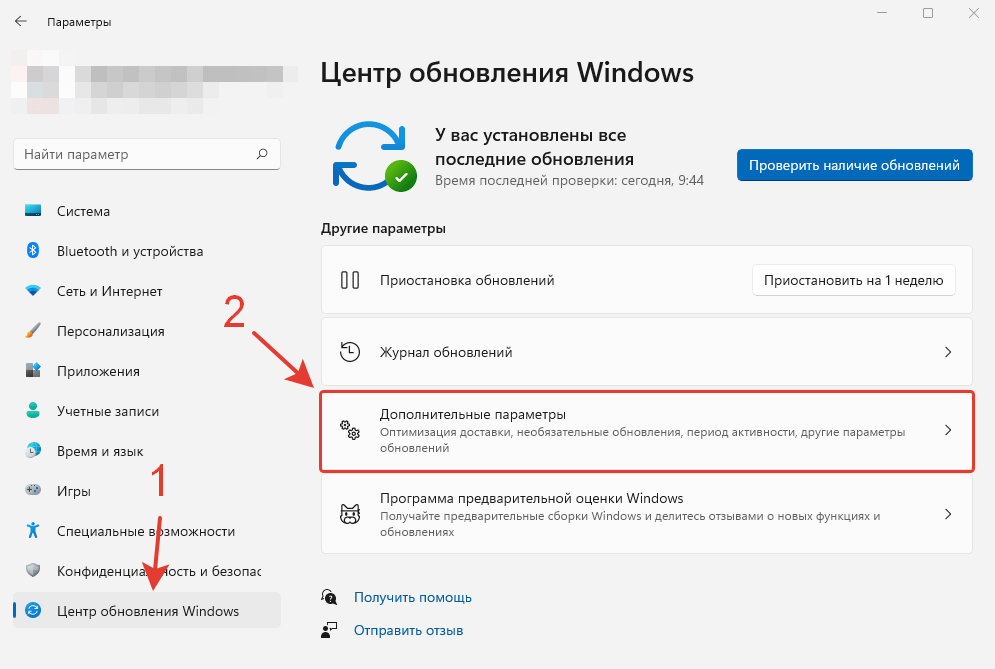
- Перед вами откроется список дополнительных настроек Центра обновлений Windows.
Какие настройки обновлений доступны в Windows 11?
- Вы можете получать обновления для других продуктов компании Майкрософт. После активации этого параметра, через центр обновлений станут приходить обновления для установленных приложений, издателем которых является компания Майкрософт, например, для пакета офисных программ Microsoft Office.

- Вы можете включить немедленную перезагрузку для установки обновлений, активировав функцию «Обновить». В этом случае сразу же после скачивания и предварительной установки обновлений, Вы получите уведомление о том, что Ваш компьютер будет перезагружен через 15 минут. При желании вы сможете отложить перезапуск, нажав на кнопку «Не сейчас», если в данный период времени компьютер используется в работе. Также имейте ввиду, что если выберите данную функцию, устройство будет перезагружаться даже в период активности. Поэтому, если хотите отключить период активности, просто активируйте функцию «Обновить».

- Вы можете включить параметр «Скачивать обновления через лимитные подключения», чтобы получать обновления независимо оттого, используется ограниченное по трафику подключение к сети Интернет или нет. Если вы используете компьютер преимущественно в мобильной сети с безлимитным тарифным планом, можете без опаски активировать эту функцию. Но если вам предоставляется лишь ограниченное количество гигабайт, будьте осторожны. Не исключено, что трафик будет расходоваться быстрее обычного или наоборот будет исчерпан. Чтобы этого избежать, рекомендуем периодически подключаться к Интернет по Wi-Fi или кабелю Ethernet с безлимитным тарифным планом и вручную проверять и устанавливать обновления, в то время пока используете безлимитную сеть.

- Вы можете получать дополнительные уведомления о необходимости перезагрузки для завершения установки обновления системы. Активировав эту функцию, вы будете знать, что на ПК пришло новое обновление системы, и сможете выбрать удобное время для перезагрузки компьютера или перезагрузить сразу же после получения уведомления.

- Вы можете настроить период активности. Эта функция позволяет корректировать часы работы за компьютером, когда системе будет запрещено автоматически перезапускаться для установки обновлений. По умолчанию, Windows определяет период активности исходя из анализа времени, когда устройство используется пользователем. Если вы работаете преимущественно с 08:00 до 18:00, компьютер не будет перезагружаться в это время.

В тоже время часы периода активности можно настроить вручную, выбрав любое значение начала и окончания. Единственное условие: временной промежуток между временем начала и окончания не должен превышать 18 часов.
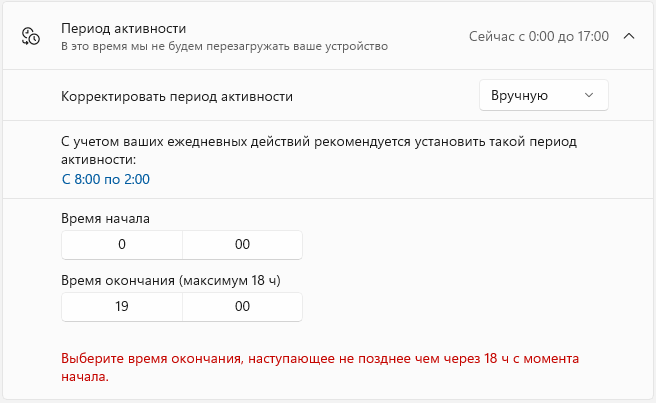
Возникли проблемы или появились вопросы при настройке обновлений Windows 11?
Поделитесь в комментариях 😉
Подписаться
5 коммент.
Новые
Старые
Популярные
Межтекстовые Отзывы
Посмотреть все комментарии